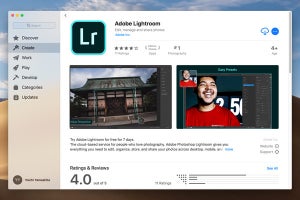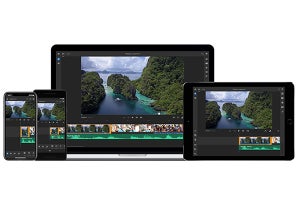2018年の「Adobe MAX 2018」イベントで発表され、クリエイターからの期待を集めている、タブレット向けの新しいデジタルドロー&ペイントツール「Adobe Fresco」。いよいよ年内にリリースされるとのことですが、どのような特徴があるのでしょうか。一足先にベータ版を利用する機会をいただいたので、注目の機能を中心にいろいろと試し描きをしてみました。
なお、まだ開発途中のバージョン(2019年8月12日現在)のため各種ツールや機能については製品版と異なる場合があります。あらかじめご了承ください。
超シンプル、画面を無駄なく使えるインタフェース
ペイント・スケッチ系のアプリは、いかに描くことに集中できるかが使いやすさの最初ポイント。それを左右するのがインタフェースです。Frescoの画面はツール類がコンパクトにまとめられ、描画エリアを広く使うことができます。さらに、全画面表示との切り替えも1タップ。また、カラーやブラシ設定など頻繁に使用するツール類は、ツールバーから切り離して常時開いておくことも可能です。
ちょっと変わった機能として、画面上にある半透明の丸いボタン「タッチショートカット」に注目。これを押すと、標準では使用中のブラシがそのまま「消しゴム」になります(設定で機能の割り当てが可能)。ツールバーにも「消しゴム」ツールがありますが、これは完全に消すだけの機能なので、ぼんやり消す・薄く消すなどの微妙な消し方には、ブラシを消しゴムとして使う方が適しています。
Frescoで制作した作品は、自動的にクラウド同期で保存されます。後述しますが、PhotoshopやIllustratorとの連携にも非常に適しています。
画材の"物理"を思い出させる「ライブブラシ」
Frescoには一般的なペイントやスケッチ系のブラシに加え、リアルな絵の具の質感を表現する「ライブブラシ」というツールが搭載されています。これはAdobeが開発する人工知能「Adobe Sensei」のテクノロジーを活用したものだそうです。どのような表現ができるのか、説明するより実際にご覧いただきましょう。
【動画】「Fresco」ライブブラシを使ってみた
実際に絵の具で描いた経験がある方は、水を含ませた水彩絵の具の混ざり方や、筆に残った絵の具がキャンバスの上で混色される油絵の具の"物理"な感触が、リアルに感じられるのではないでしょうか。逆に”デジタルペイントネイティブ”な方にとっては慣れないと扱いづらいかもしれません。
デザインワークとの連携に最適
FrescoのブラシはPhotoshopと共通の「abr」形式を利用できます。イラスト制作にPhotoshopを使用している方は自作のブラシをそのまま流量したり、Creative Cloudで提供されているブラシライブラリ等からダウンロードして使用することが可能です。また、Adobe Captureを使って写真から自作のブラシを作ることもできます。
また、FrescoからPSD形式に書き出せばデスクトップ版のPhotoshopでそのまま開くことができます。逆にPhotoshopで編集したものをFrescoで読み込むことも可能。ただし、レイヤー効果や調整レイヤーが使われているとレイヤーグループの状態になり個別の編集ができません。
もうひとつ特徴的と言えるのが「ベクターブラシ」です。名前どおり、Illustratorなどで用いられるベクターデータで描くことのできるブラシで、描いた後に拡大・縮小しても線が美しく保たれ、面を塗ることもできるというもの。後からサイズを変更したり、バリエーションを作って活用するタイプのイラスト制作に適しています。Illustratorとの連携も可能と説明されています。
シンプルに「描く」ことに特化したツール
Adobeによると、Frescoは「プロフェッショナル向けの次世代ドロー&ペイントアプリ」でありながら、「誰でも使えるシンプルな操作感を提供」すると説明しています。
紙と鉛筆で描くような素朴なスケッチから、レイヤー合成やマスクを駆使したデジタルならではの表現まで、できることの幅は確かに広いと言えます。ベクターブラシの概念やライブブラシの使い勝手などは、デジタルグラフィック/ペイントにある程度馴染みがないと最初は難しいかもしれませんが、他は概ねわかりやすく、どのツールも軽快でサクサク描けます。
他の主なペイント系アプリと比べてみると、Frescoはこんな印象です。
- Procreateに比べると、ツール類やジェスチャ操作などのカスタマイズ性が低い。逆に、細かく自分好みの環境を作り上げなくてもある程度思ったように描ける。
- Clip StudioやMediBang Paintに比べると、インタフェースがすっきりしていて画面を効率的に使える。ただしマンガ制作に特化した機能については弱い。
- Photoshop Sketchに比べると、できることの幅がより広く、効率良い制作やデザインの仕事との連携に組み込みやすい。
Frescoにはテキストツールやフィルタ、調整レイヤーなどの機能がはありません。シンプルに描きまくることに専念し、文字や加工が必要ならPhotoshop、Illustrator等に引き継ぐと割り切っているのでしょう(少なくとも現段階では)。プロのワークフローを熟知しているAdobeならではの出方が、入門者にも分かりやすいシンプルな機能構成を実現したと考えられます。
製品版の正式なリリース時期や料金体系はまだ発表されていませんが、一層の操作感向上に期待して待ちたいと思います。